My Universum
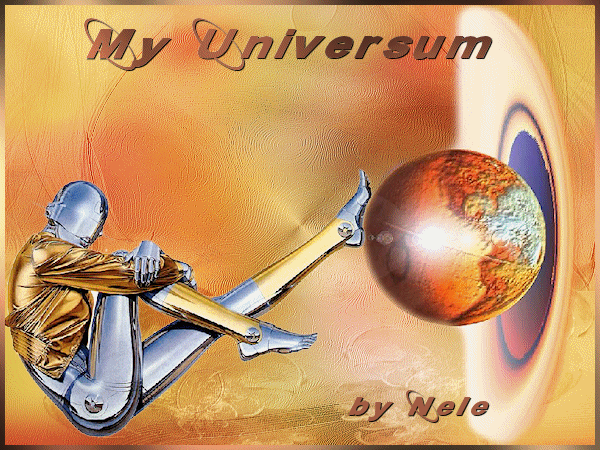
Dieses Tutorial habe ich selbst entworfen und es unterliegt meinem Copyright. Das Material stammt aus Tauschgruppen und das Copyright liegt beim jeweiligen Künstler.
Ich habe das Tutorial mit Paint Shop Pro X2 geschrieben, es lässt sich aber auch mit allen anderen PSP-Versionen problemlos nachbasteln.
Du benötigst:
Paint Shop Pro
Animationsshop
Tuben:
1 Hintergrundbild
1 Planetentube oder Weltkugel
1 Future-Personentube
Mein Material kannst Du Dir hier herunterladen.
Filter:
Graphics Plus - Cross Shadow
Hast Du alles zusammen? Dann lass uns beginnen!
1. Öffne Dir ein neues transparentes Arbeitsblatt in 600 x 450 Pixeln Größe.
2. Suche Dir aus Deinen Tuben eine helle Vordergrundfarbe (meine ist #e1b584) und eine dunklere Hintergrundfarbe (meine ist #a15b42) und erstelle Dir aus diesen Farben einen schönen Farbverlauf. Ich habe diesen gewählt:
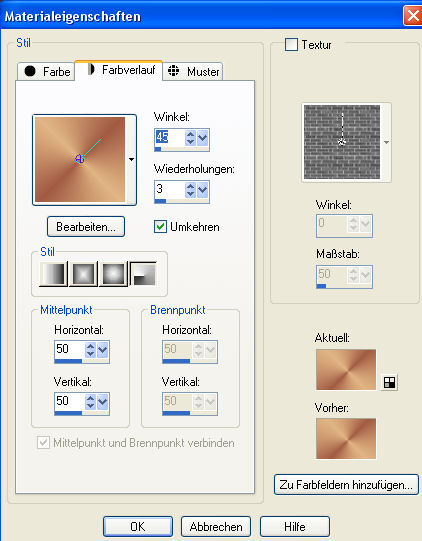
Fülle Dein Blatt mit dem Farbverlauf.
3. Kopiere den Hintergrund "JHanna_53 bground.jpg" oder Dein eigenes Hintergrundbild.
Lege eine neue Rasterebene an
Auswahl - Alles auswählen
und füge Dein Hintergrundbild in eine Auswahl ein.
Hebe die Auswahl auf und stelle den Mischmodus im Ebenenmanager auf "Hartes Licht".
4. Kopiere das Tube "AH_Universum_2306_08.pspimage" oder Deine eigene Planetentube und füge sie auf Deinem Bild als neue Ebene ein.
Evtl. mußt Du die Größe anpassen (Größe aller Ebenen anpassen nicht angehakt)... ich habe meine Tube auf 90% verkleinert.
Verschiebe das Tube mittig an den rechten Rand.
5. Kopiere nun das Tube "sorayama-tube_SIL&TAN.pspimage" oder Deine eigene Future-Personentube und füge sie auf Deinem Bild als neue Ebene ein.
Passe sie größenmäßig an (Größe aller Ebenen anpassen nicht angehakt)... ich habe meine Tube auf 70% verkleinert.
Verschiebe sie nach links an den Rand.
6. Lege eine neue Rasterebene an,
Auswahl - Alles auswählen
Fülle die Auswahl mit Deinem Farbverlauf.
Auswahl - Ändern - Verkleinern - um 5 Pixel
und drücke einmal die Entf-Taste auf Deiner Tastatur.
7. Auswahl - Umkehren
Wende den Filter Graphics Plus - Cross Shadow mit diesen Einstellungen an:
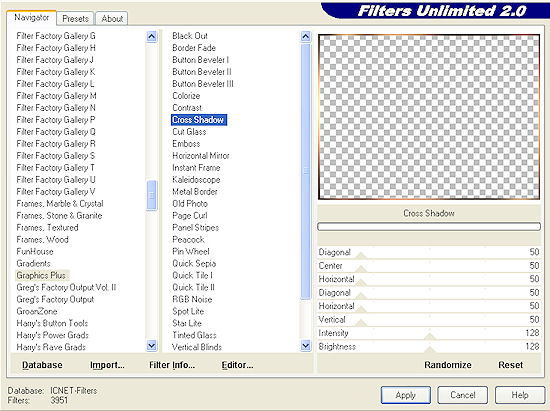
Hebe die Auswahl auf.
8. Setze nun einen schönen Schriftzug auf Dein Bild und vergiß auch Dein Wasserzeichen oder Deinen Namenszug nicht.
9. Aktiviere jetzt Deine Ebene mit der Planetentube und ziehe mit Deinem Auswahlwerkzeug "Kreis" mit diesen Einstellungen:

eine Auswahl um Deinen Planeten.
Dupliziere die Auswahl.
10. Bleibe auf der duplizierten Ebene und gehe auf
Effekte - Verzerrungseffekte - Wind mit diesen Einstellungen:
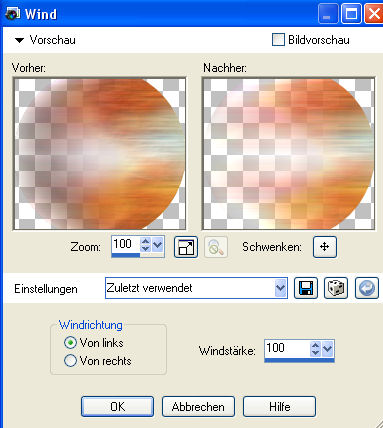
Wende den Verzerrungseffekt noch einmal an mit den gleichen Einstellungen.
Hebe die Auswahl auf.
11. Mache jetzt die duplizierte Ebene unsichtbar und aktiviere Deine unterste Ebene.
Ebenen - Einbinden - Sichtbare zusammenfassen.
Bearbeiten - Kopieren
12. Füge Dein Bild als neue Animation im Animationsshop ein.
13. Gehe zurück zu PSP und mache den letzten Schritt rückgängig.
Mache jetzt die unterste Planetenebene unsichtbar und öffne die Sichtbarkeit der duplizierten Plannetenebene.
Ebenen - Einbinden - Sichtbare zusammenfassen
Bearbeiten - Kopieren
14. Füge das Bild nach dem aktuell ausgewählten Einzelbild im Animationsshop ein.
15. Klicke im Anishop einmal in den grauen Rand Deines ersten Einzelbildes und gehe auf Bearbeiten - Alle auswählen.
Animation - Einzelbildeigenschaften und stelle dort die Wiedergabezeit auf 80.
Speichere Dein Bild als gif-Datei ab und fertig ist Deine
Planetensimulation.
Ich hoffe es hat Dir wieder Spaß gemacht dieses Tutorial nachzuarbeiten und Du schaust bald wieder auf meiner Seite vorbei!
